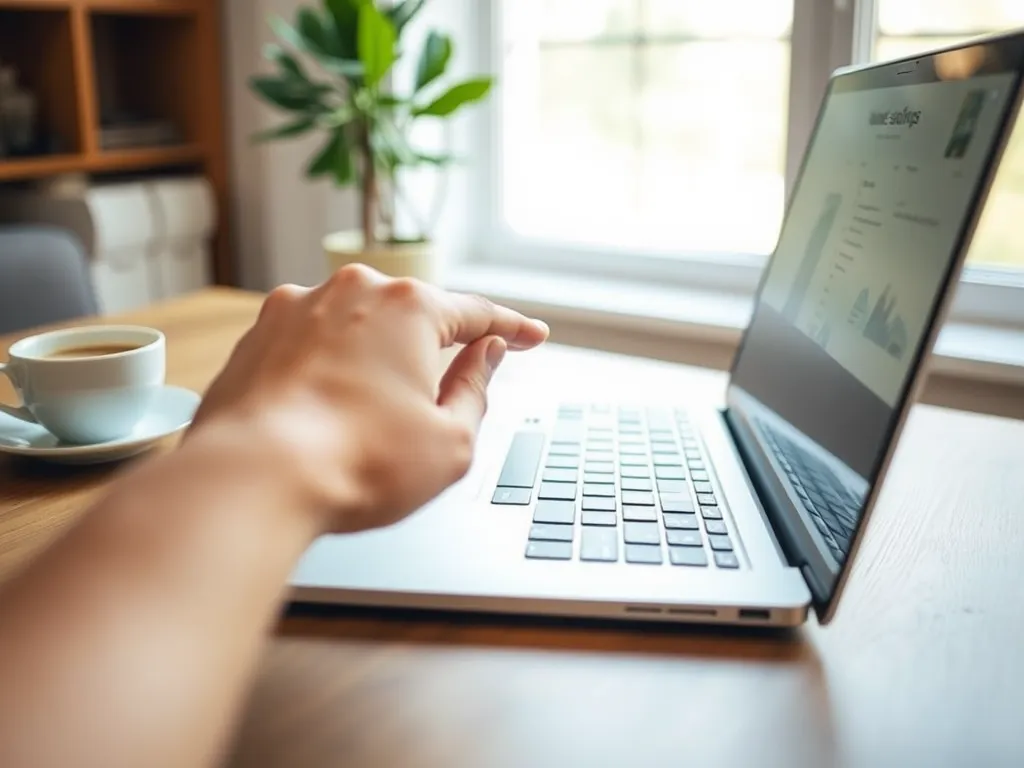Zastanawiasz się, jak włączyć lokalizację w swojej przeglądarce? W artykule znajdziesz szczegółowe informacje na temat działania lokalizacji w przeglądarkach, a także krok po kroku instrukcje dla Chrome i urządzeń mobilnych. Dowiesz się również, jak zarządzać ustawieniami prywatności oraz bezpieczeństwa związanymi z udostępnianiem lokalizacji.
Jak działa lokalizacja w przeglądarkach?
Przeglądarki internetowe, takie jak Chrome, umożliwiają witrynom internetowym pozyskiwanie informacji o Twojej lokalizacji. Gdy odwiedzasz stronę, może ona poprosić o dostęp do Twojego położenia, aby dostosować prezentowane treści, reklamy lub oferować spersonalizowane usługi. Usługi lokalizacyjne w przeglądarkach korzystają z różnych źródeł danych, takich jak adres IP, Wi-Fi, Bluetooth lub GPS, aby określić miejsce, w którym się znajdujesz.
Domyślnie Chrome pyta o zgodę na udostępnienie lokalizacji każdorazowo, gdy strona o to poprosi. Proces ten ma na celu ochronę Twojej prywatności i zapewnienie, że niepożądane witryny nie uzyskają dostępu do wrażliwych danych bez Twojej wyraźnej zgody. Weryfikacja adresu może być również wykorzystywana do potwierdzenia miejsca zamieszkania lub realizacji zamówień online.
Warto pamiętać, że jeśli Google jest domyślną wyszukiwarką, podczas wyszukiwań Twoja lokalizacja jest automatycznie wykorzystywana do prezentowania bardziej trafnych wyników.
Jak włączyć lokalizację w przeglądarce Chrome?
Chrome umożliwia precyzyjną kontrolę nad ustawieniami lokalizacji, zapewniając użytkownikowi wybór, które witryny mogą mieć dostęp do danych o położeniu. Włączenie tej funkcji jest niezbędne, jeśli chcesz korzystać z usług wymagających znajomości lokalizacji, takich jak mapy, prognozy pogody, czy wyszukiwanie lokalnych punktów usługowych.
Zmian dokonuje się zarówno w samym programie Chrome, jak i w ustawieniach systemowych, zwłaszcza jeśli korzystasz z komputera z systemem Windows, macOS lub Linux. Jeśli ustawienia lokalizacji są zarządzane przez administratora sieci (np. w pracy lub w szkole), niektóre opcje mogą być zablokowane.
Ustawienia lokalizacji w Chrome
Przeglądarka Chrome oferuje łatwy dostęp do ustawień lokalizacji bezpośrednio ze swojego menu. Pozwala to na szybkie dostosowanie preferencji dotyczących udostępniania lokalizacji zarówno dla wszystkich witryn, jak i pojedynczych stron internetowych. Dzięki temu masz pełną kontrolę nad tym, kto i kiedy otrzymuje dostęp do informacji o Twoim położeniu.
Aby zarządzać tymi ustawieniami, należy przejść do sekcji Prywatność i bezpieczeństwo, gdzie znajduje się zakładka „Uprawnienia” oraz opcja „Lokalizacja”. Tam możesz zarządzać domyślnymi uprawnieniami oraz wprowadzać wyjątki dla wybranych witryn.
W celu precyzyjnego dostosowania uprawnień lokalizacji w Chrome, wykonaj następujące kroki:
- Otwórz przeglądarkę Chrome na komputerze.
- Kliknij ikonę z trzema kropkami w prawym górnym rogu i wybierz „Ustawienia”.
- Przejdź do sekcji „Prywatność i bezpieczeństwo”, a następnie wybierz „Ustawienia witryn”.
- W sekcji „Uprawnienia” kliknij „Lokalizacja”, aby zarządzać dostępem witryn do Twojego położenia.
Jak zezwolić na dostęp do lokalizacji?
Pozwolenie witrynie na dostęp do lokalizacji może być wymagane do prawidłowego działania wielu usług online, takich jak zamawianie jedzenia, korzystanie z map czy weryfikacja adresu. Chrome każdorazowo wyświetla okno dialogowe z prośbą o zgodę, gdy strona internetowa chce uzyskać dostęp do Twojej lokalizacji.
Możesz łatwo zarządzać zgodami bezpośrednio podczas przeglądania stron. Gdy pojawi się zapytanie, możesz wybrać opcję „Zezwalaj” lub „Blokuj”. W przypadku zmiany decyzji, zawsze możesz przejść do „Informacji o stronie” (ikona kłódki obok adresu) i edytować uprawnienia dla danej witryny.
Poniżej przedstawiono sposoby na zarządzanie uprawnieniami lokalizacji dla poszczególnych stron:
- Kliknij ikonę kłódki po lewej stronie paska adresu.
- Wybierz „Ustawienia witryny”.
- Odszukaj sekcję „Lokalizacja” i ustaw odpowiednie uprawnienie („Zezwalaj” lub „Blokuj”).
- Odśwież stronę, aby zmiany zaczęły obowiązywać.
Polityka prywatności a udostępnianie lokalizacji
Udostępnianie lokalizacji wiąże się z przekazywaniem wrażliwych danych, dlatego niezwykle ważne jest zapoznanie się z polityką prywatności każdej witryny, która prosi o taki dostęp. Przed wyrażeniem zgody warto upewnić się, czy serwis rzetelnie informuje, jak przetwarzane będą Twoje dane.
Wiele witryn wykorzystuje lokalizację do personalizowania usług, jednak nie zawsze jasno określa, w jakim celu przechowywane są te informacje. Chrome wysyła informacje o lokalizacji do usług lokalizacyjnych Google, co umożliwia poprawę dokładności, lecz także wymaga zaufania do polityki koncernu.
Przed udzieleniem zgody na udostępnianie lokalizacji, zawsze zapoznaj się z polityką prywatności witryny, aby świadomie zarządzać swoimi danymi i wiedzieć, w jaki sposób będą one wykorzystywane.
Jak zmienić ustawienia lokalizacji na urządzeniach mobilnych?
Urządzenia mobilne, takie jak smartfony i tablety, posiadają własne ustawienia lokalizacji, które wpływają na działanie aplikacji i przeglądarek. Przeglądarka Chrome korzysta z systemowych usług lokalizacyjnych, dlatego konieczne jest odpowiednie skonfigurowanie uprawnień na poziomie systemu operacyjnego, aby prawidłowo działała funkcja lokalizacji w aplikacjach.
Zmiana ustawień lokalizacji jest prosta, jednak zależy od systemu operacyjnego, z którego korzystasz. Zarówno na urządzeniach z Androidem, jak i iOS, użytkownik ma możliwość zarządzania uprawnieniami lokalizacyjnymi dla poszczególnych aplikacji, w tym dla Chrome.
Ustawienia lokalizacji na urządzeniach z Androidem
Na urządzeniach z systemem Android zarządzanie lokalizacją odbywa się poprzez ustawienia systemowe. Możesz decydować, które aplikacje mają dostęp do usług lokalizacyjnych, a także wyłączyć tę funkcję globalnie, jeśli chcesz zwiększyć poziom prywatności.
Proces zmiany ustawień lokalizacji obejmuje kilka prostych kroków, które pozwalają na pełną kontrolę nad tym, jak i kiedy aplikacje wykorzystują Twoją lokalizację:
- Otwórz „Ustawienia” na swoim urządzeniu.
- Przejdź do sekcji „Lokalizacja” lub „Usługi lokalizacyjne”.
- Wybierz „Uprawnienia aplikacji”, a następnie znajdź „Chrome”.
- Ustaw preferowane uprawnienie: „Zezwalaj zawsze”, „Zezwalaj tylko podczas używania aplikacji” lub „Odmów”.
Bezpieczeństwo i uprawnienia lokalizacji
Bezpieczeństwo danych lokalizacyjnych jest kluczowe dla zachowania prywatności w internecie. Ustawienia lokalizacji umożliwiają nie tylko wygodne korzystanie z usług online, ale także niosą za sobą ryzyko ujawnienia wrażliwych informacji osobom trzecim. Zawsze powinieneś monitorować, które witryny i aplikacje mają dostęp do tych danych.
Zaleca się regularne przeglądanie uprawnień oraz korzystanie z opcji „Blokuj” tam, gdzie nie jest konieczne udostępnianie lokalizacji. Administratorzy sieci w pracy lub szkole mogą skonfigurować ustawienia tak, by użytkownik nie mógł ich zmienić – w takim przypadku widoczny będzie odpowiedni komunikat w ustawieniach Chrome.
Jak blokować dostęp do lokalizacji?
Ograniczanie dostępu do lokalizacji to podstawa ochrony prywatności i bezpieczeństwa danych. W przeglądarce Chrome możesz zablokować dostęp wszystkim witrynom lub wybranym stronom, zależnie od indywidualnych potrzeb. Dzięki temu masz pewność, że Twoja lokalizacja nie zostanie udostępniona bez Twojej wiedzy.
Aby skutecznie zablokować lokalizację, należy przejść do ustawień przeglądarki lub informacji o stronie i wybrać odpowiednią opcję. Warto regularnie weryfikować, które strony mają już przyznane uprawnienia, aby uniknąć niepożądanych sytuacji.
Poniżej znajdują się sposoby skutecznego blokowania lokalizacji:
- Przejdź do „Ustawień witryn” w Chrome i wybierz „Blokuj” w sekcji „Lokalizacja”.
- Skorzystaj z opcji „Blokuj” w oknie dialogowym podczas zapytania o lokalizację przez witrynę.
- Usuń istniejące uprawnienia w ustawieniach przeglądarki dla wybranych stron.
- Na urządzeniu mobilnym wyłącz lokalizację globalnie lub tylko dla wybranych aplikacji.
Co warto zapamietać?:
- Przeglądarki, takie jak Chrome, wykorzystują różne źródła (adres IP, Wi-Fi, GPS) do określenia lokalizacji użytkownika.
- Chrome pyta o zgodę na udostępnienie lokalizacji przy każdej próbie, co chroni prywatność użytkownika.
- Aby zarządzać ustawieniami lokalizacji w Chrome, przejdź do „Prywatność i bezpieczeństwo” > „Ustawienia witryn” > „Lokalizacja”.
- Przed udzieleniem zgody na udostępnienie lokalizacji, zawsze zapoznaj się z polityką prywatności witryny.
- Regularnie przeglądaj i aktualizuj uprawnienia lokalizacji, aby chronić swoje dane osobowe.